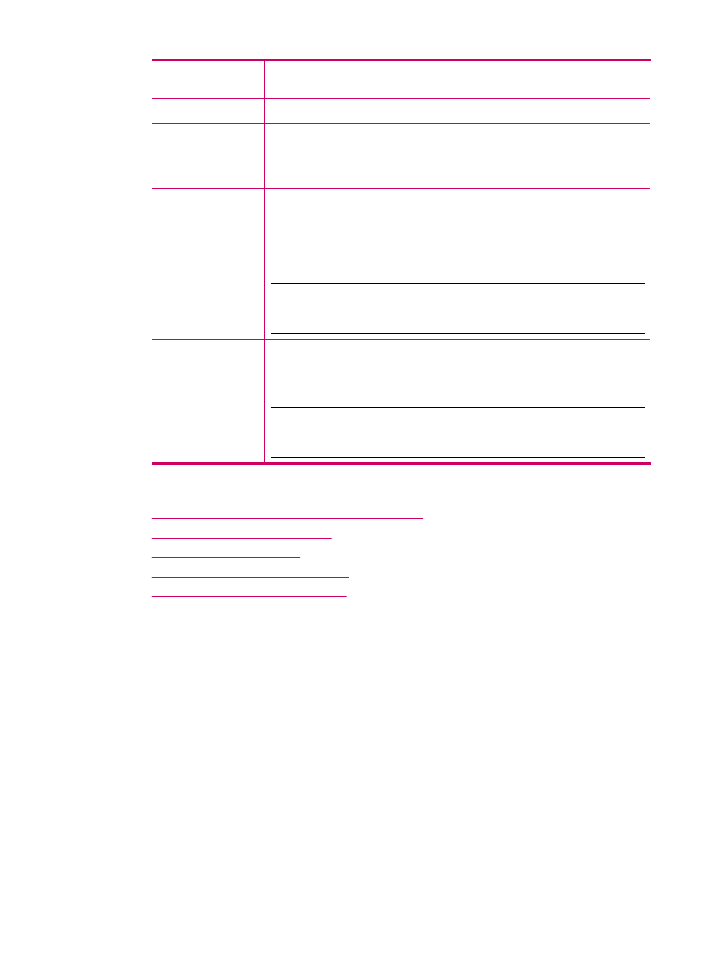
Annullering af faxafsendelse/faxmodtagelse
Du kan når som helst annullere en fax, som du sender eller modtager.
Sådan stoppes faxafsendelse/faxmodtagelse fra kontrolpanelet
▲
Tryk på Annuller på kontrolpanelet, hvis du vil stoppe en fax, der sendes eller
modtages. Hvis HP All-in-One ikke stopper faxen, skal du trykke på Annuller igen.
HP All-in-One udskriver de sider, som allerede er påbegyndt, og annullerer de
resterende sider af faxen. Dette kan vare et øjeblik.
Sådan annulleres et nummer, der ringes op til
▲
Tryk på Annuller for at annullere et nummer, der ringes op til.
Annullering af faxafsendelse/faxmodtagelse
113
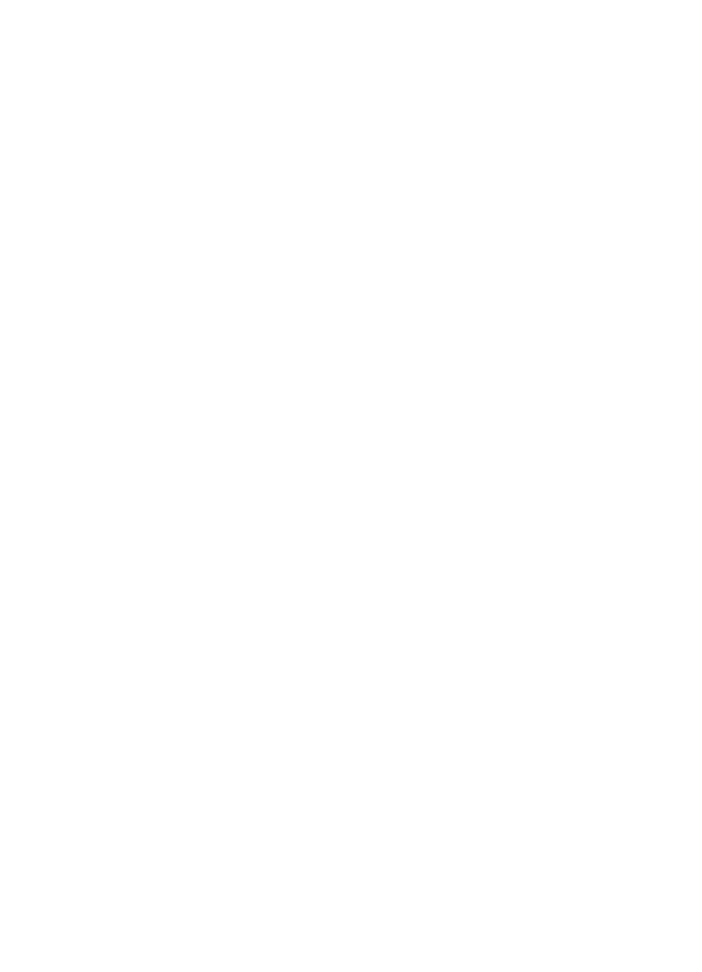
Sådan annullerer du en fax fra HP Photosmart Studio (Mac)-programmet
1.
Åbn Printer Setup Utility (Værktøjet Indstil printer) (v 10.3 eller senere) i mappen
Applications:Utilities (Programmer:Funktioner).
2.
Sørg for, at HP All-in-One (Fax) er valgt.
3.
Vælg Show Jobs (Vis job) i menuen Printers (Printere).
4.
Marker den fax, du vil annullere.
5.
Klik på Delete (Slet).
Kapitel 9
114
Brug af faxfunktionerne

10 Vedligeholdelse af HP All-in-One
HP All-in-One kræver kun lidt vedligeholdelse. Det kan være en god idé at rengøre
glaspladen og låget for at fjerne støv på overfladen, så kopier og scanninger forbliver
tydelige. Det er også en god ide at udskifte, justere eller rense blækpatronerne fra tid til
anden. I dette afsnit findes en vejledning i, hvordan HP All-in-One holdes i perfekt stand.
Udfør disse vedligeholdelsesprocedurer efter behov.
Dette afsnit indeholder følgende emner:
•
Rengøring af HP All-in-One
•
Kontrol af det anslåede blækniveau
•
Udskrivning af en selvtestrapport
•
Arbejde med blækpatroner
Rengøring af HP All-in-One
Du kan sikre tydelige kopier og scanninger ved at rengøre glaspladen og lågets
underside. Du kan også støve HP All-in-One af på ydersiden.
Dette afsnit indeholder følgende emner:
•
Rengøring af glaspladen
•
Rengøring af lågets underside
•
Rengøring af enhedens overflade
•
Rengøring af dokumentføderen
Rengøring af glaspladen
Fingeraftryk, udtværede farver, hår og støv på glaspladen reducerer ydeevnen og
påvirker nøjagtigheden af nogle funktioner, f.eks. Tilpas til side.
Ud over selve glaspladen er det også en god idé at rengøre den lille glasstribe i den
automatiske dokumentføder. Der kan komme striber, hvis glasstriben i den automatiske
dokumentføder er snavset.
Sådan rengøres glaspladen
1.
Sluk HP All-in-One, og løft låget.
2.
Rengør glaspladen med en blød klud eller svamp, fugtet let med et rengøringsmiddel
til glas, der ikke indeholder slibemiddel.
Forsigtig!
Der må ikke benyttes slibemidler, acetone, benzen eller kultetraklorid
på glaspladen, da disse midler kan beskadige den. Der må ikke placeres eller
sprøjtes væske direkte på glasset. Væsken kan blive suget op under glaspladen
og beskadige enheden.
3.
Tør glasset af med en tør, blød fnugfri klud for at undgå pletter.
4.
Tænd HP All-in-One.